Perceptrader AI MT5
- Experten
- Valeriia Mishchenko
- Version: 2.39
- Aktualisiert: 6 Juli 2025
- Aktivierungen: 10
EA hat eine Live-Erfolgsbilanz mit 48 Monaten stabilem Handel mit geringem Drawdown:
DieMT4-Version finden Sie hier
Perceptrader AI ist ein hochmodernes Grid-Trading-System, das die Möglichkeiten der künstlichen Intelligenz nutzt, indem es Deep-Learning-Algorithmen und künstliche neuronale Netze (ANN) einsetzt, um große Mengen von Marktdaten in hoher Geschwindigkeit zu analysieren und potenzielle Handelsmöglichkeiten zu erkennen und zu nutzen.
Unterstützte Währungspaare: NZDUSD, USDCAD, AUDNZD, AUDCAD, NZDCAD, GBPCHF
Zeitrahmen: M5
Merkmale:
- Trend-, Momentum- und Volatilitätsfilter basierend auf Deep Learning-Algorithmen
- Filterung von Trades mit geringem Potenzial durch Prognosen der Künstlichen Intelligenz (KI)
- Erweiterter Nachrichten- und Aktienmarkt-Crash-Filter
- Unterstützung mehrerer Währungspaare
- Ein Chart-Setup: Sie brauchen nur einen Chart, um alle Symbole zu handeln
- Flexible Anpassung mit einer Vielzahl von Filtern und Optionen
- Automatische GMT-Anpassung
- Solide Backtest- und Live-Performance
- Statistik-Panel mit Selbstdiagnose-System und Neural Network Forecast-Indikator
- Viel billiger als die verfügbaren hochwertigen Alternativen
- Sehr einfach zu bedienen: lesen Sie einfach die Anweisungen unten
Wie installieren?
- Der EA muss an NUR einen M5-Chart angehängt werden, empfohlen wird AUDCAD
- Wenn Ihr Broker ein Suffix verwendet (z. B. AUDCAD.a), sollten Sie die Namen im Parameter Symbol aktualisieren.
- Sie müssen dem EA Zugriff auf die Website der Nachrichtenliste und des Zeitservers gewähren, damit der Nachrichtenfilter und die Zeiterkennungsfunktion korrekt funktionieren (Leerzeichen löschen!):
1. https: //www. worldtimeserver.com
2. http: //timesrv.online
3. http: //valeryservice.com
4. http: //valerytools.com
Hier ist der Link für die Anleitung, wie man das macht (von 1:00 bis 2:05) - Video über die EA-Installation
- Archiv mit der Anleitung
Anforderungen
- Absicherungskonto!
- Der EA ist NICHT empfindlich gegenüber Spread und Slippage. Ich empfehle aber einen guten ECN-Broker zu verwenden.
- Der EA sollte kontinuierlich auf einem VPS laufen
- Bei einem Hebel von nur 1:30 rate ich davon ab, höhere als niedrige Risikoeinstellungen auf einem Konto unter $6000 zu verwenden, da es sonst zu Problemen mit der freien Marge kommen kann. Mit 1:100 Leverage sollte es in Ordnung sein, mit bis zu erheblichen Risiko-Einstellungen auf einem $1000-Konto
- Check for Instances of the EA - prüft, ob nur eine Instanz des EA zur gleichen Zeit ausgeführt wird. Wenn der EA andere Instanzen mit der gleichen UID erkennt, wird der Handel deaktiviert.
- Eröffnung eines neuen Initialtrades zulassen? - schaltet das Eröffnen neuer Grids ein/aus. Die bereits geöffneten Grids sind davon nicht betroffen.
- Allow Manual Trading Buttons - aktivieren/deaktivieren Sie die Buttons für den manuellen Handel, die es Ihnen ermöglichen, einen Initial Trade manuell zu öffnen: der EA wird den manuell geöffneten Trade übernehmen und ihn wie gewohnt verwalten. Die Schaltflächen werden von den folgenden Parametern beeinflusst: Symbole, Maximaler Spread und Maximale Anzahl von Symbolen auf einmal.
- Lot-Sizing-Methode - wählen Sie die Lot-Sizing-Methode je nach dem Risiko, das Sie eingehen möchten: Feste Lose verwenden die feste Losgröße aus dem Parameter "Festes Los", dynamische Lose verwenden den Parameter "Dynamisches Los", Einzahlungslast berechnet die Lose auf der Grundlage der Einzahlungslast in Prozent, und 4 vordefinierte Voreinstellungen berechnen das Risiko automatisch für Sie.
- Fixed Lot - festes Handelslot für den ersten Handel.
- Dynamisches Lot (Saldo/Eigenkapital-basiert) - Saldo/Eigenkapital, das pro 0,01 Lot verwendet wird.
- Deposit Load % - Prozentsatz der Einlage, der vollständig für die Eröffnung des ersten Handels verwendet wird.
- Fixed Initial Deposit? (nur für Tester) - die Losgröße wird auf der Grundlage der Ersteinlage berechnet; neue Gewinne werden nicht berücksichtigt.
- Testauszahlung (nur für Tester) - die Auszahlung erfolgt, wenn der Kontostand den angegebenen Wert überschreitet. Nur für MT5.
- Auszahlungsbetrag (nur für Tester) - Auszahlungsbetrag (nur für MT5).
- Rundungsmethode - Hier können Sie die Methode zum Runden von Bruchteilen von Lots für die Berechnung von Handelslotgrößen auswählen.
- Max Lot per Order - maximale Größe einer einzelnen Order.
- Automatische Aufteilung? - Option, die es dem EA ermöglicht, mit jeder Lotgröße/jedem Volumen ohne Limit zu handeln. Die meisten Broker haben ein Limit von 100 Lots pro Order. Wenn die Option also aktiviert ist, teilt der EA ein großes Handelsvolumen (z.B. 10000 Lots) automatisch in mehrere kleinere Orders auf (nicht mehr als 100 Lots pro Child-Order). Diese Option ist für den Einsatz im Tester vorgesehen, um den EA mit der gesamten verfügbaren Historie testen zu können.
- Maximaler Spread, in Pips - maximal erlaubter Spread.
- Maximale Slippage für ein Nicht-ECN-Konto, in Pips - maximal erlaubte Slippage für ein Nicht-ECN-Konto.
- Maximum Symbols at a time - maximal zulässige Anzahl von Symbolen, die gleichzeitig geöffnet werden können.
- Only One Symbol if Grid reached this Level [0-disabled] - mit dieser Option können Sie die "Maximum Symbols at a Time" vorübergehend auf ein Symbol reduzieren, wenn ein offenes Grid das angegebene Level erreicht.
- Disable Trades on the Same Side of a Currency (Geschäfte auf derselben Seite einer Währung deaktivieren) - mit dieser Option wird die Eröffnung neuer Erstgeschäfte auf derselben Seite einer Währung deaktiviert. So kann beispielsweise verhindert werden, dass gleichzeitig 2 Leerverkäufe für CAD getätigt werden, um Konten vor einem starken Trend für die CAD-Währung zu schützen.
- Hedging zulassen? - Erlaubt die Eröffnung von multidirektionalen Geschäften mit demselben Symbol.
- Handel an Feiertagen zulassen? - Filter für den Handel an Weihnachten/Neujahr ein-/ausschalten.
- Kaufen/Verkaufen zulassen - Kauf-/Verkaufstransaktionen ein-/ausschalten.
- Minimum Free Margin % [0-disabled] - wenn Free Margin% unter den angegebenen Wert fällt, wird der EA keine neuen Pending Orders platzieren und bereits platzierte Orders stornieren.
- Max Open Lots (Filter) - der EA sendet keine neuen Initial-Orders, wenn das Volumen aller vom EA eröffneten Positionen den angegebenen Wert überschreitet.
- Max Floating Drawdown % - wenn der aktuelle Floating Drawdown den angegebenen Prozentsatz überschreitet, schließt der EA offene Positionen.
- Max Floating Drawdown in Geld [0-disabled] - wenn der aktuelle Floating Drawdown den angegebenen Wert in Geld überschreitet, schließt der EA offene Positionen.
- Max Daily Drawdown Limit % FTMO Rules - maximales tägliches Drawdown-Limit, berechnet nach den FTMO-Regeln. Nicht-Handelsoperationen (wie Abhebungen) während des Tages werden nicht berücksichtigt.
- Max Daily Drawdown Limit in Money FTMO Rules [0-disabled] - maximales tägliches Drawdown-Limit in MONEY, berechnet gemäß den FTMO-Regeln. Nicht handelsbezogene Operationen (wie Abhebungen) während des Tages werden nicht berücksichtigt.
- Max Daily Drawdown Reset Hour FTMO Rules (Broker time) - Stunde zum Zurücksetzen des maximalen Drawdowns mit der Prop-Firma.
- Max Drawdown Action - ermöglicht es Ihnen, Aktionen festzulegen, die durchgeführt werden, wenn der maximale Drawdown erreicht ist (in Geld oder %):
- Trades schließen und Handel für 24 Stunden einstellen" - der EA schließt alle offenen Trades/Grid und eröffnet für 24 Stunden keine neuen.
- Trades schließen und Handel bis zum Ende des Tages einstellen" - der EA schließt alle offenen Trades/Grids und eröffnet keine neuen bis zum Ende des Tages.
- Trades schließen und Handel bis zum Neustart einstellen" - der EA schließt alle offenen Trades/Grids und eröffnet keine neuen, bis der EA/MT neu startet.
- Trades schließen & Handel normal fortsetzen" - der EA schließt alle offenen Trades/Grids und setzt den Handel normal fort.
- Prohibit opening new trades" - neue Grids werden verboten, solange der Floating Drawdown über einem bestimmten Wert liegt;
- Prohibit opening new trades until restart" - neue Grids werden verboten, bis der EA/MT neu startet.
- Berechnung des maximalen Drawdowns - hier können Sie festlegen, wie der maximale Drawdown berechnet wird:
- Das Konto" - berücksichtigt alle auf dem Konto eröffneten Positionen, einschließlich der manuell oder von anderen EAs eröffneten Trades;
- Diese Strategie" - berücksichtigt nur Positionen, die von diesem EA eröffnet wurden.
- Handle Max Drawdown Events on Every Tick - aktivieren/deaktivieren Sie die Behandlung von Drawdown-Ereignissen bei jedem Tick (anstatt einmal pro Minute, was standardmäßig verwendet wird, es kann mehr CPU-Ressourcen verbrauchen).
- Check Margin for all Grid Levels - wenn diese Option aktiviert ist, prüft der EA, ob genügend freie Margin vorhanden ist, um alle Grid Levels gleichzeitig zu öffnen. Wenn nicht genug, wird die anfängliche Losgröße reduziert.
- Check Bars for Errors - wenn dies der Fall ist, prüft der EA die Relevanz der historischen Daten und der Bar Opening Time. Deaktivieren Sie diese Option, wenn Ihr Broker nicht standardmäßige Eröffnungszeiten verwendet (z. B. hh:02, hh:17, hh:32, hh:47).
Zeiteinstellungen
- Hour to Start Trading - Stunde bis zum Beginn des Handels (nur für Erstaufträge).
- Minutes to Start Trading - Minuten bis zum Handelsbeginn (nur für Erstaufträge).
- Hour to Stop Trading - Stunde bis zum Handelsstopp (nur für Erstaufträge).
- Minuten bis zum Handelsstopp - Minuten bis zum Handelsstopp (nur für Erstaufträge).
- Handel am Montag - aktiviert/deaktiviert den Handel am Montag.
- Handel am Dienstag - Aktivieren/Deaktivieren des Handels am Dienstag.
- Handel am Mittwoch - Aktivieren/Deaktivieren des Handels am Mittwoch.
- Handel am Donnerstag - Aktivieren/Deaktivieren des Handels am Donnerstag.
- Handel am Freitag - Aktivieren/Deaktivieren des Handels am Freitag.
- Rollover-Startstunde - Rollover-Startstunde.
- Rollover-Startminuten - Rollover-Startminuten.
- Rollover End Hour - Rollover End Hour.
- Rollover-Endminuten - Rollover-Endminuten.
- Send Orders During Rollover - aktiviert/deaktiviert das Senden von Aufträgen (einschließlich Grid Trades) während der Rollover-Zeit.
- TakeProfit während Rollover entfernen - entfernt den TP für alle Orders zum angegebenen Rollover-Zeitpunkt. Diese Option hilft, das Schließen von Geschäften über TP während schlechter Handelsbedingungen zu vermeiden, da Slippage einen profitablen Handel in einen verlustreichen verwandeln kann.
Strategieeinstellungen
- Symbole durch Komma getrennt (benutzerdefiniert, falls leer) - Handelssymbole durch Komma getrennt (benutzerdefiniert, falls leer).
- Symbol-Suffix - hier können Sie ein Symbol-Suffix angeben, wenn Ihr Broker eines verwendet.
- Benutzerdefinierte Symbolmultiplikatoren, getrennt durch ein Komma (z.B. 0.9,1.2,1) - hier können Sie Multiplikatoren zur Berechnung der Handelslose für jedes Paar festlegen, z.B. 1.0,0.7,0.9. Das bedeutet, dass das erste Paar (angegeben im Parameter "Symbole durch Komma getrennt") normal geöffnet ist, aber das zweite und dritte Paar haben kleinere Lots, Multiplikatoren 0,7x und 0,9x.
- Percentage Pips Mode - aktivieren/deaktivieren Sie den Percentage Pips Mode. 1 prozentualer Pip = 0,0001 * Aktueller Preis.
- Handelseinstellung - Handelsmodus:
- Standard Trades" - normaler Handel auf der Grundlage einer genau definierten Reihe von Regeln.
- Unique trades" - der Handel wird für jede EA-Instanz einzigartig sein, einschließlich der Zeit und Richtung.
- Trading Frequency [1..10max] (Unique trades only) - Häufigkeit der Trades im Modus 'Unique trades'.
- Täglicher ATR-Zeitraum - Zeitraum des täglichen ATR-Indikators für die Volatilitätsberechnung.
Forecasts-Einstellungen (nur Live-Handel)
- Chat G P T-Prognose verwenden - aktiviert/deaktiviert die Filterung von Geschäften anhand von Chat G P T-Prognosen.
- Bard-Prognose verwenden - aktiviert/deaktiviert die Filterung von Geschäften anhand von Google Bard.
Machine Learning Setup
- Enable Neural Network Filter - aktiviert/deaktiviert die Filterung von Geschäften mit maschinellem Lernen auf der Basis von Perceptron.
- Min. Gewinnwahrscheinlichkeit % - minimale vorhergesagte Wahrscheinlichkeit, dass ein Handel zu einem Gewinn führt. Wenn Perceptron einen niedrigeren Wert vorhersagt, wird das Handelssignal ignoriert und der INITIAL-Handel wird übersprungen.
TakeProfit-Einstellungen
- TakeProfit für Initial Trade, in Pips - TakeProfit für den Initial Trade (wenn keine Grid Trades eröffnet wurden).
- Gewichteter TakeProfit? - wenn ja, dann wird der TP im Raster nach dem Volumen gewichtet, so dass der TP in Pips proportional zum offenen Volumen der Rasterstufen abnimmt. Dies ermöglicht es, den anfänglichen TP in Geld unverändert zu lassen, nachdem neue Mittelungsgeschäfte hinzugefügt wurden.
- TakeProfit for Grid, pips (kann im Notfall auch 0/negat. sein) - Take-Profit für das Grid (wenn mindestens ein Mittelungsgeschäft offen ist). Erlaubt jeden Wert einschließlich Null und negativ.
- Break Even (TP) after this Level [0-disabled] - Break-Even-Funktion, nachdem das angegebene Grid-Level erreicht ist.
- TakeProfit ausblenden? - Ein-/Ausblenden des Take-Profits.
- Do not adjust TP unless new grid level opened - wenn true, passt der EA den TP offener Positionen nur an, wenn ein neues Grid Level geöffnet wird. Der Benutzer kann seinen eigenen TP manuell einstellen, der aktuell bleibt, bis der EA ein neues Grid-Level öffnet.
StopLoss-Einstellungen
- StopLoss für Grid, in Pips (500pips, wenn Null) - StopLoss für die ersten/Grid Trades.
- StopLoss ausblenden? - StopLoss verstecken ein/aus.
- Trailing SL Size, in Pips [0-deaktiviert] - Trailing-Stop in Pips, basierend auf dem Break-Even-Punkt des Rasters (= gewichteter durchschnittlicher Einstiegspreis aller Orders einschließlich SWAPs und Kommissionen).
- Trailing SL Start, in Pips - Anzahl der Pips im Gewinn, bei der der Trailing SL aktiviert wird.
- Randomize Order/TP Levels - wenn diese Option aktiviert ist, wird der EA die TP/SL Levels zufällig leicht verändern. Diese Option ermöglicht es Ihnen, einen einzigartigen TP/SL zu haben.
- Max Random Delay before sending Orders, sec [0-disabled] - maximale zufällige Verzögerung in Sekunden, bevor eine Order gesendet wird. Werte über 15 Sekunden werden nicht empfohlen.
- Allow sending SL along with an order (for a non-ECN acc.) - wenn true, dann wird der EA SL zusammen mit Orders senden. Wenn false, dann wird SL gesetzt, nachdem die Order gesendet und ausgeführt wurde.
Rastereinstellungen
- Trade Distance - Mindestabstand in Pips zwischen Grid(Durchschnitts-)Trades.
- Pause zwischen Grid Trades, in min [0-disabled] - Mindestpause zwischen Grid Trades in Minuten.
- Intelligenter Abstand? - passt den Handelsabstand je nach Marktvolatilität automatisch an.
- Maximale Trades - maximale Anzahl von Grid-(Durchschnitts-)Trades.
- Custom Multipliers sep. by comma (z.B. 1,2,4,8,14,24,41,69) - benutzerdefinierte Multiplikatoren für jede GRID-Stufe, getrennt durch ein Komma, z.B. - 1,2,4,8,14,24,41,69.
- Grid Level to Start (1-initial trade) - ermöglicht es Ihnen, eine bestimmte Anzahl von Grid Levels zu überspringen, der Handel wird ab dem angegebenen Level beginnen. Um den Einstieg korrekt zu berechnen, eröffnet der EA "Marker"-Aufträge auf den übersprungenen Ebenen mit einer Mindest-Lotgröße.
- Ursprüngliches Gewinnniveau und Losgröße beibehalten - beim Überspringen von Rasterstufen behält der EA das Gewinnziel und die Losgrößen der ursprünglichen Strategie bei. Dies kann die Leistung verbessern.
Nachrichtenfilter-Einstellungen
- Nachrichtenfilter aktiviert - Nachrichtenfilter ein-/ausschalten.
- Disable Trading on Bank Holidays - aktiviert/deaktiviert den Handel an Feiertagen gemäß dem Echtzeit-Wirtschaftskalender. Dieser Filter ist währungsspezifisch. Zum Beispiel wird EA während der Feiertage in den USA keine Trades mit USD-Paaren durchführen. Er funktioniert auch im Strategy Tester.
- Eingebaute Nachrichtenfilter-Einstellungen deaktivieren - deaktiviert die eingebauten Nachrichtenfilter-Einstellungen, so dass Sie den Nachrichtenfilter feinabstimmen können.
- Benutzerdefinierte Ereignisse (durch Komma getrennt, deaktiviert, wenn leer) - benutzerdefinierte Regeln, die Ihnen eine Feinabstimmung des Nachrichtenfilters ermöglichen.
Format: Schlüssel[-Währungspaar],Schlüssel[-Währungspaar],.........,Schlüssel[-Währungspaar]
Schlüssel - die Währung des Nachrichtenereignisses oder des Schlüsselworts im Nachrichtenkopf. Sie können mehrere Währungen ohne Trennzeichen verwenden, zum Beispiel USDAUDGBP.
Wenn Sie ein Schlüsselwort angeben, spielt die Groß- und Kleinschreibung keine Rolle. Beispiel: FOMC.
[-Währungspaar] - optionaler Parameter, der angibt, für welches Währungspaar die Regel gilt. Zum Beispiel -EURUSD.
Beispiel: USD,AUDGBP-GBPUSD-NZDUSD,CHFEUR-EURUSD,FOMC,Rate-AUDCAD
USD, - berücksichtigt alle Nachrichtenereignisse für USD auf allen Währungspaaren
AUDGBP-GBPUSD-NZDUSD, - berücksichtigt alle Nachrichtenereignisse für AUD und GBP für die Währungspaare GBPUSD und NZDUSD
CHFEUR-EURUSD, - berücksichtigt alle Nachrichtenereignisse für CHF und EUR für das Währungspaar EURUSD
FOMC, - berücksichtigt Nachrichtenereignisse mit dem Wort (oder einem Teil des Wortes) FOMC in der Kopfzeile für alle Währungspaare
Rate-AUDCAD - berücksichtigt Nachrichtenereignisse mit dem Wort (oder einem Teil des Wortes) Rate in der Kopfzeile für das Währungspaar AUDCAD
Jede Regel muss durch ein Komma getrennt werden. wenn 'Disable Built-in News Filter Settings'=false, dann gelten die benutzerdefinierten Regeln zusätzlich zu den eingebauten.
- Nachrichten mit mittlerer Auswirkung - aktivieren/deaktivieren Sie Nachrichtenereignisse mit mittlerer Auswirkung (2-Sterne-Nachrichten).
- Nachrichten mit geringer Auswirkung - aktivieren/deaktivieren Sie Nachrichtenereignisse mit geringer Auswirkung (1-Stern-Nachrichten).
- Speaks - wenn falsch, dann wird der EA keine Nachrichtenereignisse berücksichtigen, die als Speeches/Speaks markiert sind.
- Wait Minutes Before Event - setzt den Handel vor den Nachrichten aus.
- Minuten nach dem Ereignis warten - setzt den Handel nach der Nachricht aus.
- Nachrichtenliste anzeigen - zeigt eine Liste der bevorstehenden Nachrichtenereignisse rechts neben dem Info-Panel an.
- Aktualisierungsrate der Nachrichtenliste - Aktualisierungshäufigkeit der Liste der Nachrichtenereignisse (Auswahl aus der Dropdown-Liste).
Aktienmarkt-Crash-Filter-Einstellungen
- Aktienmarkt-Crash-Filter aktiviert - aktiviert/deaktiviert den Aktienmarkt-Crash-Filter.
- Börsensymbol - Symbolname des S&P500 Aktienindex Ihres Brokers. Er heißt normalerweise US500 oder SPX500 (drücken Sie Strg+U, um alle Symbole anzuzeigen).
- Filterzeitraum - Zeitraum des Börsencrash-Filters.
- Max. historische Volatilität (HV), in % - maximale annualisierte Standardabweichung der H1-Renditen (HV in %).
- Handel für den gesamten Tag blockieren - verbietet die Eröffnung neuer Geschäfte während des Tages, wenn die HV zu irgendeinem Zeitpunkt des Tages nur einmal das angegebene Niveau erreicht.
Zusätzliche Einstellungen
- Handelskommentar - Kommentar für Aufträge.
- UID (0...9) - eindeutige EA-Instanznummer. Normalerweise ist es nicht nötig, sie zu ändern.
- Panel anzeigen - Info-Panel ein-/ausschalten.
- Show Stats - zeigt ein Panel mit Statistiken an.
- Schriftgröße (1...8) - reduzieren Sie diesen Wert, wenn Sie Probleme mit dem Info-Panel haben.
Backtest-Einstellungen
- Automatische GMT-Erkennung deaktivieren - setzen Sie diesen Wert auf "wahr", um die automatische GMT-Erkennung zu deaktivieren. Sie können die Parameter "GMT Test/Manuell" und "DST Test/Manuell" verwenden, um die GMT-Verschiebung im Live-Handel manuell einzustellen.
- GMT Test/Manuell - GMT-Versatz im Winter im Tester.
- DST Test/Manuell - DST im Tester.
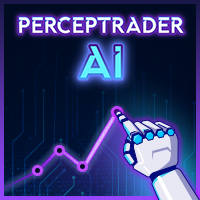

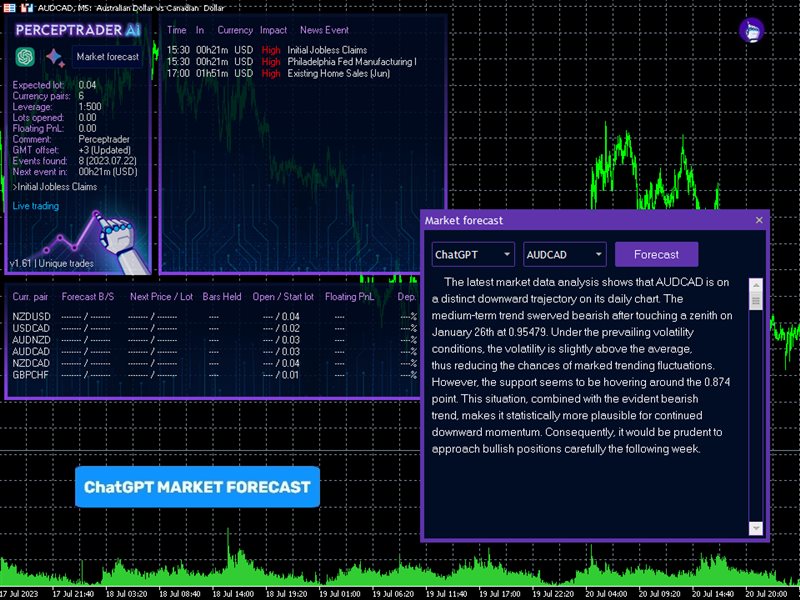
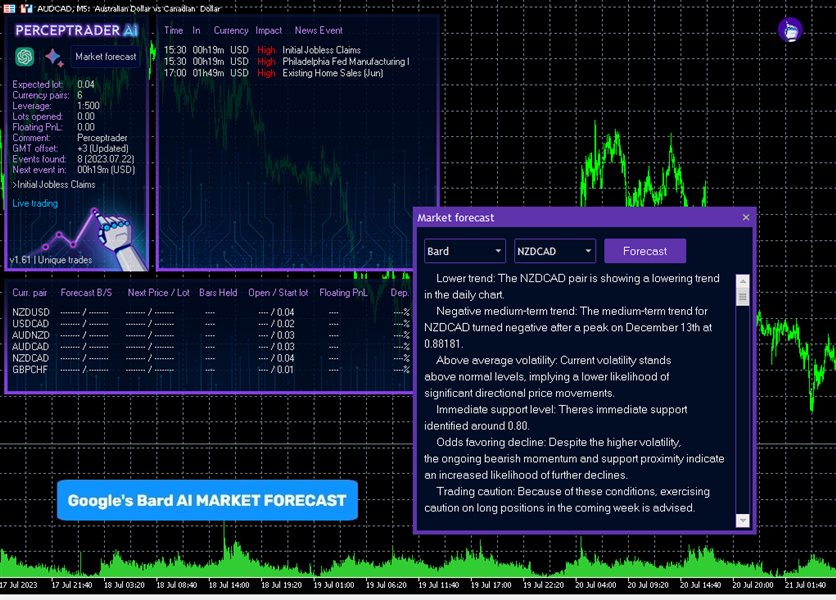
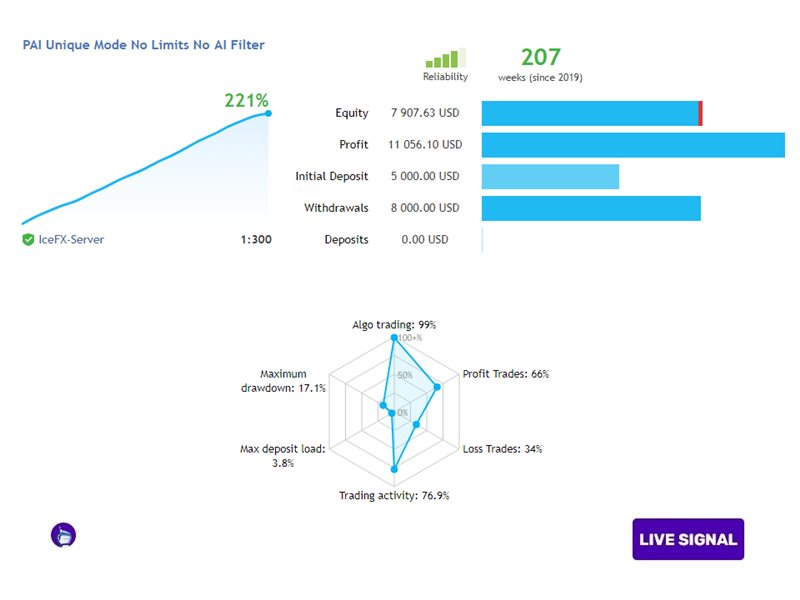
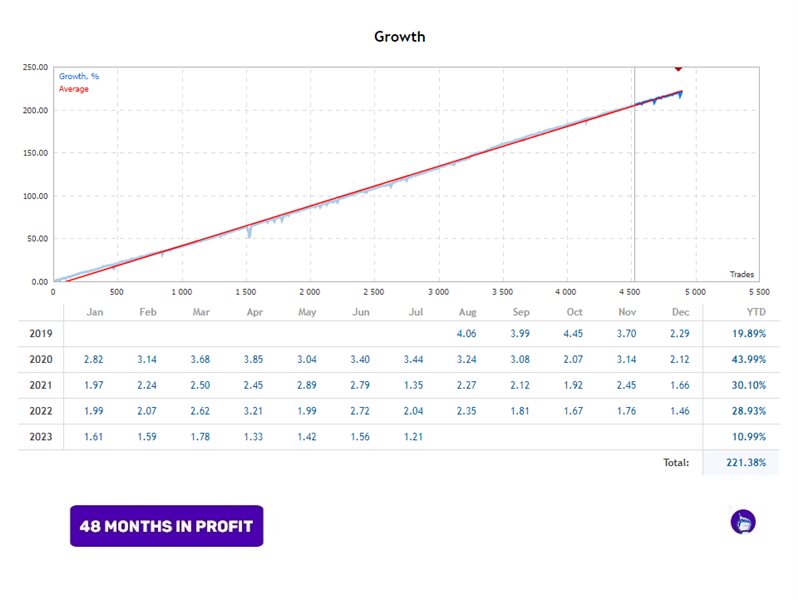
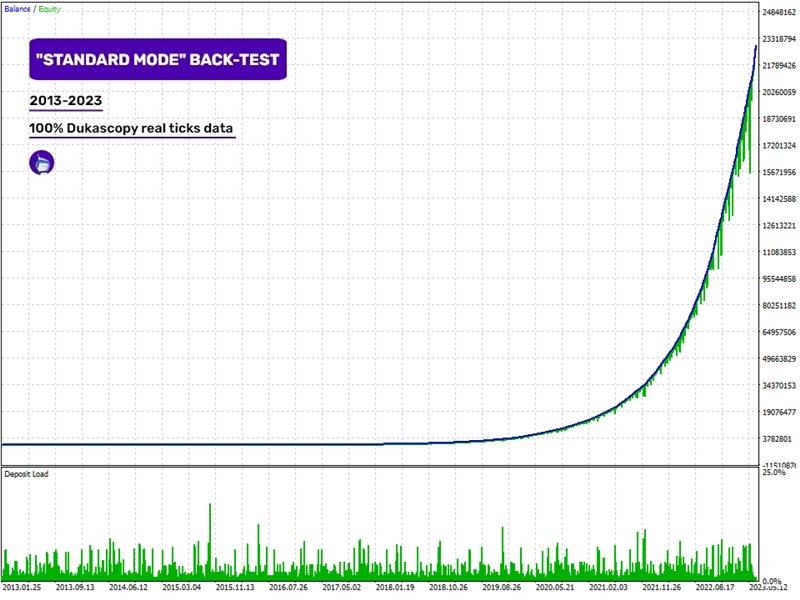
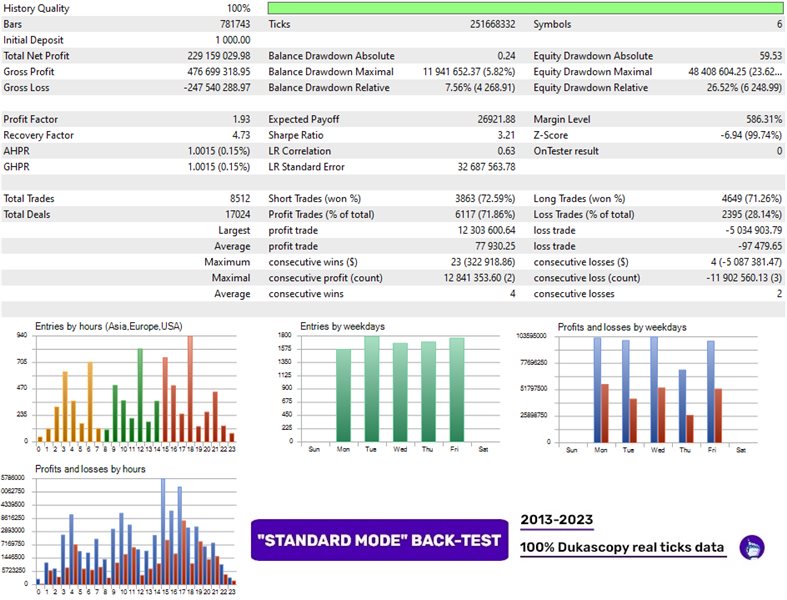
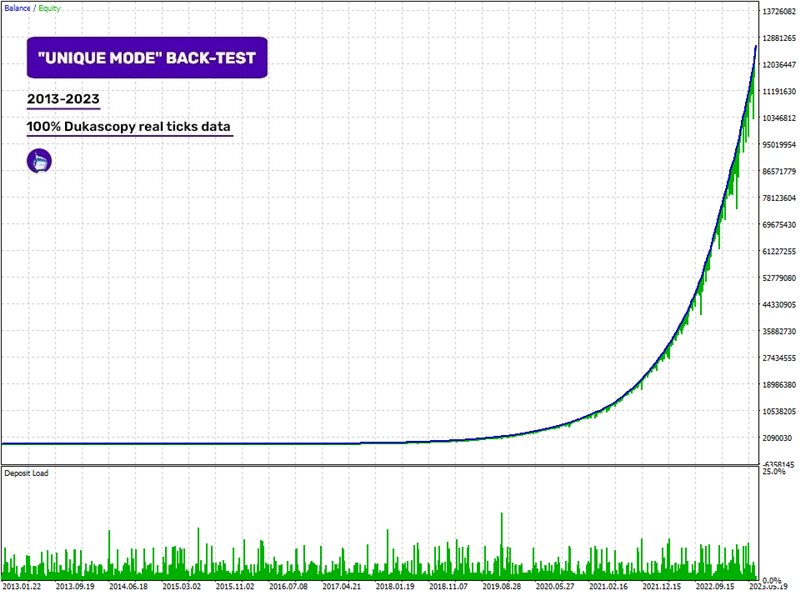
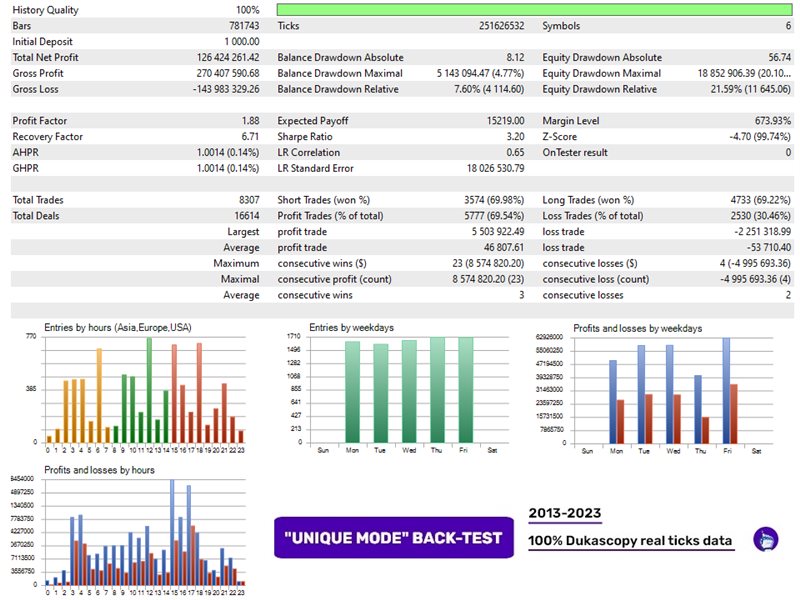






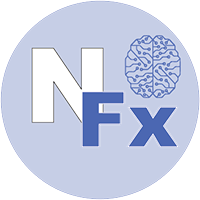
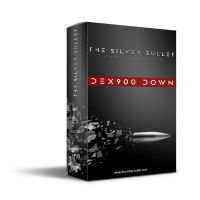









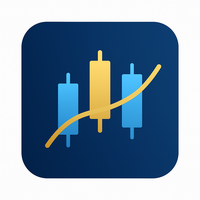







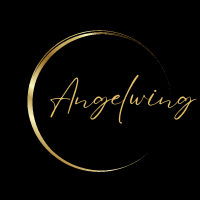



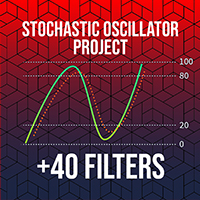









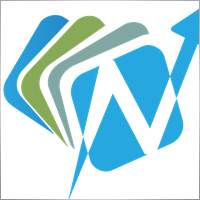
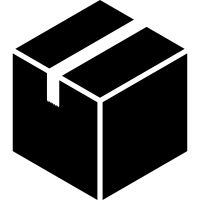












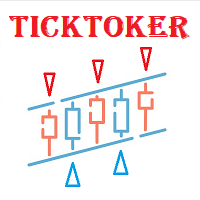

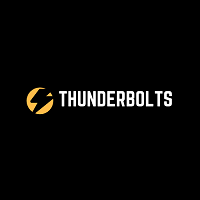












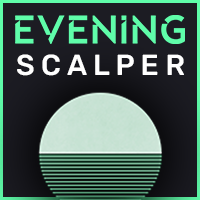
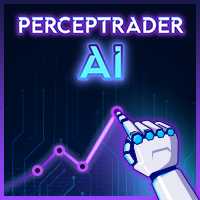

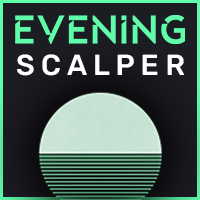

Good EA! Stable safe grid.